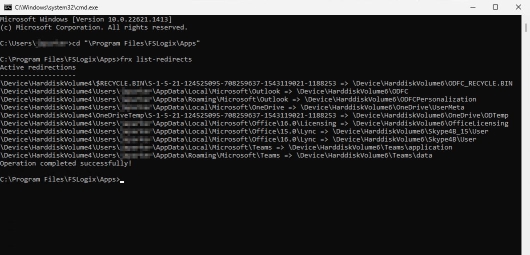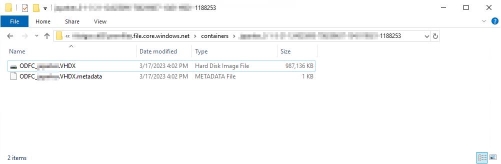Tutorial: Konfigurieren von ODFC-Containern
Wichtig
- Die Verwendung des ODFC-Containers in einer Konfiguration mit einzelnem Container wird mit Roamingprofillösungen von Drittanbietern empfohlen.
- Die Verwendung des ODFC-Containers in einer Konfiguration mit zwei Containern ist nicht erforderlich oder wird nicht empfohlen.
ODFC-Container von FSLogix sind eine Teilmenge des Profilcontainers und werden verwendet, um bestimmte Microsoft 365-App-Daten in eine auf einem Speicheranbieter gespeicherte VHD umzuleiten. Der häufigste Speicheranbieter ist eine SMB-Dateifreigabe.
Alle Vorteile des ODFC-Containers werden automatisch genutzt, wenn Sie Profilcontainer in einer Konfiguration mit nur einem Container verwenden. Es gibt keine Notwendigkeit oder Vorteile, den ODFC-Container zu verwenden, wenn Profilcontainer Ihre primäre Profilverwaltungslösung sind. ODFC-Container können optional mit Profilcontainern in einer Konfiguration mit zwei Containern verwendet werden, um Microsoft 365-App-Daten in einer anderen VHD als die restlichen Profildaten zu platzieren.
Stellen Sie beim Koppeln des ODFC-Containers mit Roamingprofillösungen von Drittanbietern sicher, dass die Pfade im vom ODFC-Container verwalteten Profil ausgeschlossen werden. Die auszuschließenden Pfade hängen von den ODFC-Konfigurationseinstellungen ab.
Lernen Sie Folgendes:
- Aktivieren des Produkts für ODFC
- Angeben des Speicherorts für die Container
- Überprüfen der Anfügung und Funktion des Containers
Voraussetzungen
- Erfolgreiche Bereitstellung einer virtuellen Desktop- oder Azure Virtual Desktop-Umgebung.
- SMB-Dateifreigabe mit NTFS- und Berechtigungen auf Freigabeebene wurde ordnungsgemäß konfiguriert.
- Führen Sie den Download und die Installation der neuesten Version von FSLogix durch.
- Überprüfen Sie die Konfigurationsoptionen.
- Das Tutorial für die Profilcontainerkonfiguration ist abgeschlossen.
Hinweis
In diesem Tutorial wird nicht die Konvertierung in/aus einzelne(n)- oder duale(n) Containern behandelt.
ODFC-Containerkonfiguration
Überprüfen Sie die Installation und Version von FSLogix.
Melden Sie sich bei dem virtuellen Computer als lokale(r) Administrator*in oder als Konto mit Administratorrechten an.
Geben Sie
Registry Editorin das Suchfeld ein.Wählen Sie Registrierungs-Editor aus dem Startmenü aus.
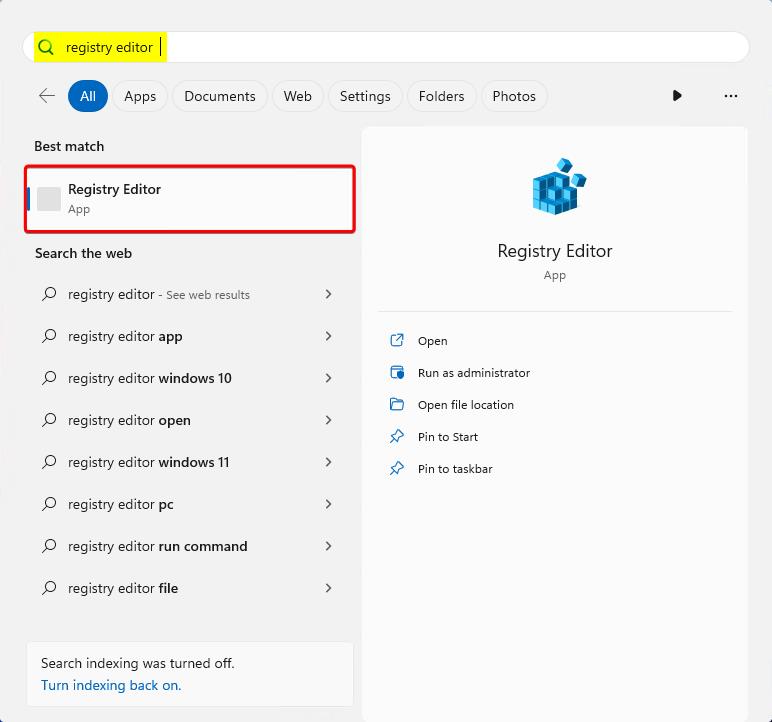
Abbildung 1: Registrierungs-Editor
Wechseln Sie zu:
HKEY_LOCAL_MACHINE\SOFTWARE\Policies\FSLogix\ODFC.Fügen Sie diese Einstellungen hinzu:
Schlüsselname Datentyp Wert Beschreibung Aktiviert DWORD 1 ERFORDERLICH FlipFlopProfileDirectoryName1 DWORD 1 Empfohlen IncludeTeams2 DWORD 1 Empfohlen LockedRetryCount3 DWORD 3 Empfohlen LockedRetryInterval3 DWORD 15 Empfohlen ReAttachIntervalSeconds3 DWORD 15 Empfohlen ReAttachRetryCount3 DWORD 3 Empfohlen SizeInMBs DWORD 30.000 Standard VHDLocations MULTI_SZ oder REG_SZ \\<storage-account-name>.file.core.windows.net\<share-name>Beispiel VolumeType4 REG_SZ VHDX Empfohlen 1 Bietet eine einfachere Möglichkeit zum Durchsuchen der Containerverzeichnisse.2 Stellt sicher, dass die Daten von Microsoft Teams für eine optimale Leistung im Container aufbewahrt werden.3 Verringert das Timing der Wiederholungsversuche, um ein schnelleres Fehlerszenario zu ermöglichen.4 VHDX wird aufgrund der unterstützten Größe und der verringerten Beschädigungsszenarien gegenüber VHD bevorzugt.
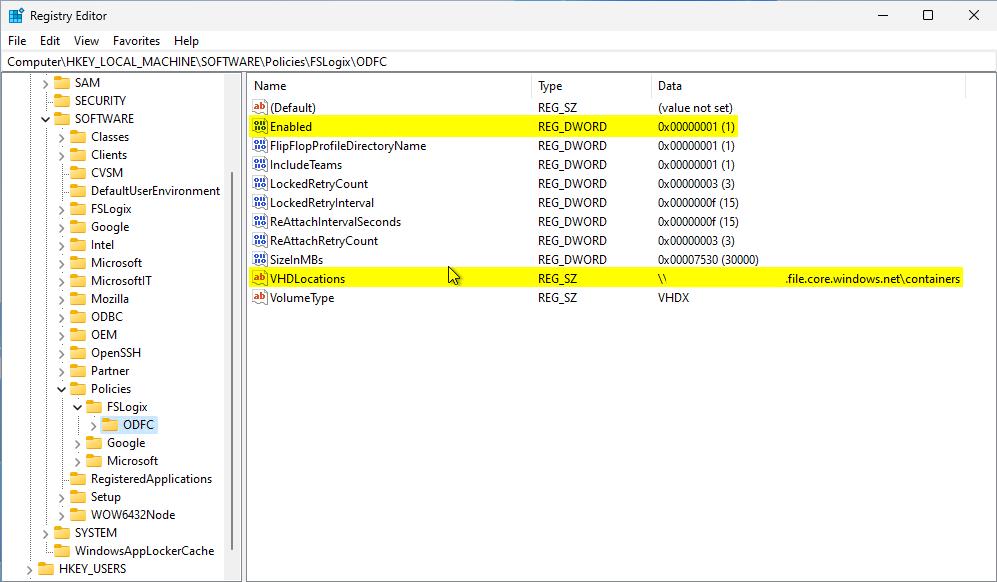
Abbildung 2: Registrierungseinstellungen für ODFC
Überprüfen der Konfiguration des ODFC-Containers
Melden Sie sich als Standardbenutzer*in an.
Wählen Sie Start aus, und geben Sie
command promptdirekt in das Startmenü ein.Wählen Sie im Startmenü die Eingabeaufforderung aus.
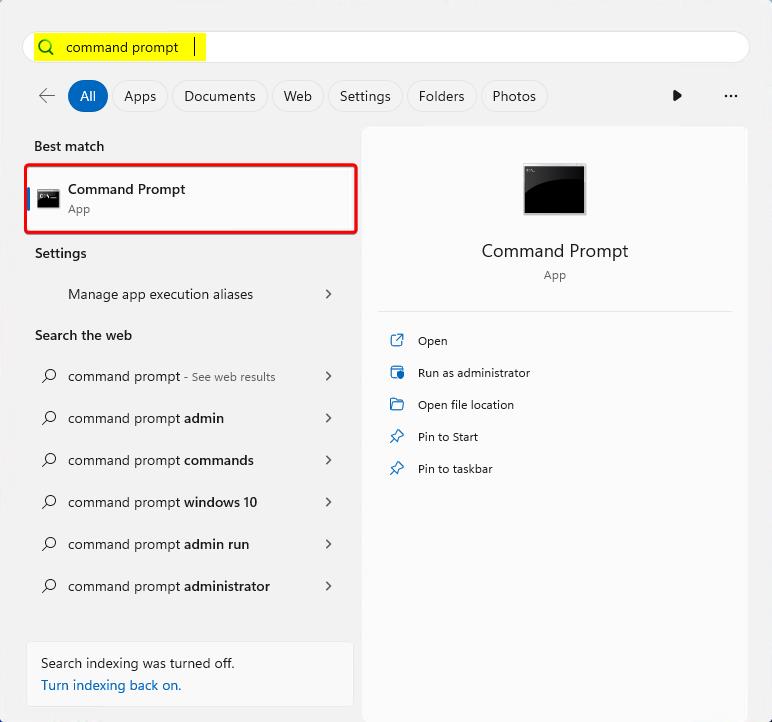
Abbildung 3: Eingabeaufforderung
Wechseln Sie in das Verzeichnis
C:\Program Files\FSLogix\Apps.Typ
frx list-redirects:Abbildung 4: Ausgabe von frx list-redirects
Wählen Sie Start aus.
Wählen Sie den Datei-Explorer aus.
Geben Sie den vollständigen Pfad von
VHDLocationsaus dem vorherigen Abschnitt ein.Doppelklicken Sie auf den Ordner für den/die Standardbenutzer*in.
%username%-%sid%
Suchen Sie die neu erstellten Profil- und ODFC-VHDX-Container.
Abbildung 5: ODFC-Dateifreigabe
Ausschlüsse für Roamingprofile von Drittanbietern
Beim Koppeln des ODFC-Containers mit einer Roamingprofillösung eines Drittanbieters sollten die vom ODFC-Container verwalteten Ordner NICHT vom Drittanbieter übertragen werden. Die auszuschließenden Ordner hängen davon ab, welche Einstellungen aktiviert sind.
| ODFC-Konfigurationseinstellung | Ausschlusspfad | type |
|---|---|---|
IncludeOfficeActivation |
%userprofile%\AppData\Local\Microsoft\Office\16.0\Licensing |
Standard |
IncludeOneDrive |
%userprofile%\AppData\Local\Microsoft\OneDrive |
Standard |
IncludeOneNote |
%userprofile%\Documents\OneNote Notebooks%userprofile%\AppData\Local\Microsoft\OneNote |
Optional |
IncludeOneNote_UWP |
%userprofile%\Microsoft |
Optional |
IncludeOutlook |
%userprofile%\AppData\Local\Microsoft\Outlook |
Standard |
IncludeOutlookPersonalization |
%userprofile%\AppData\Roaming\Microsoft\Outlook |
Standard |
IncludeSharepoint |
Standard | |
IncludeSkype |
%userprofile%\AppData\Local\Microsoft\Office\15.0\Lync\AppData\Local\Microsoft\Office\16.0\Lync |
Standard |
IncludeTeams |
Team (klassisch) %userprofile%\AppData\Local\Microsoft\Teams%userprofile%\AppData\Roaming\Microsoft\Teams Teams (neu) %LocalAppData%\Packages\MSTeams_8wekyb3d8bbwe\LocalCache |
Optional |